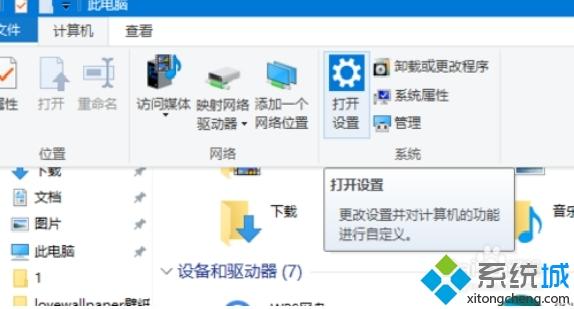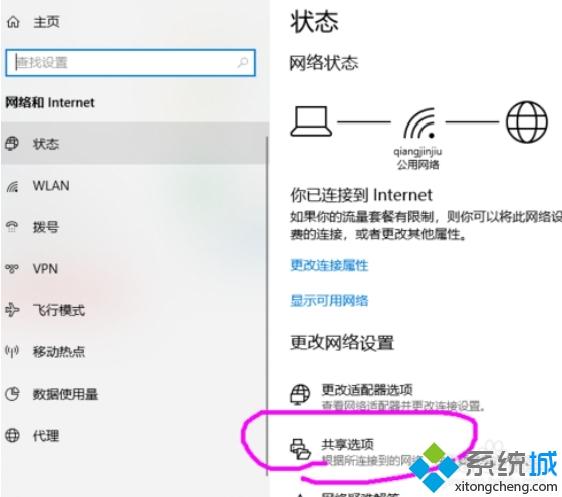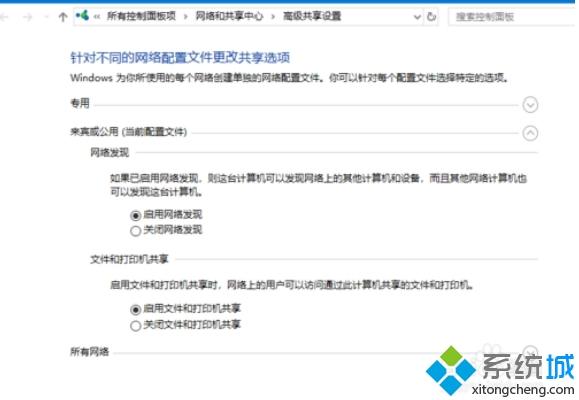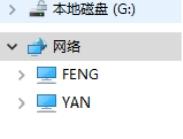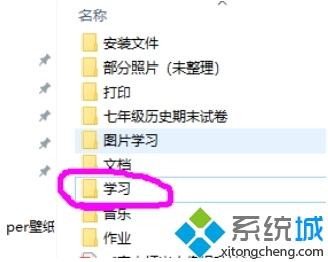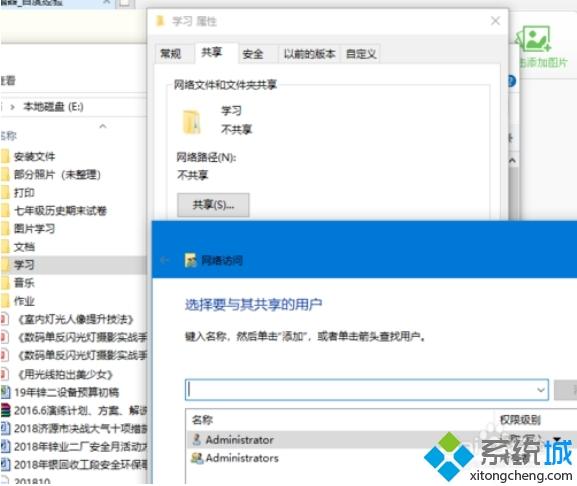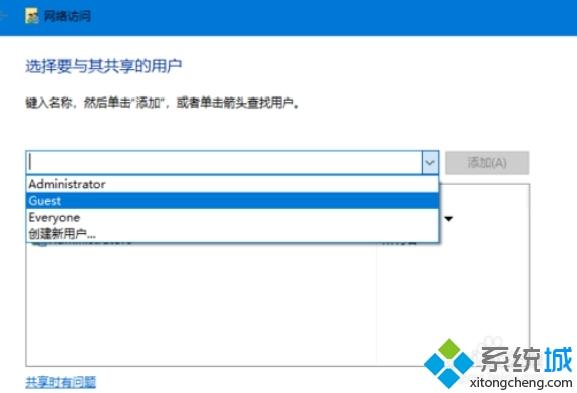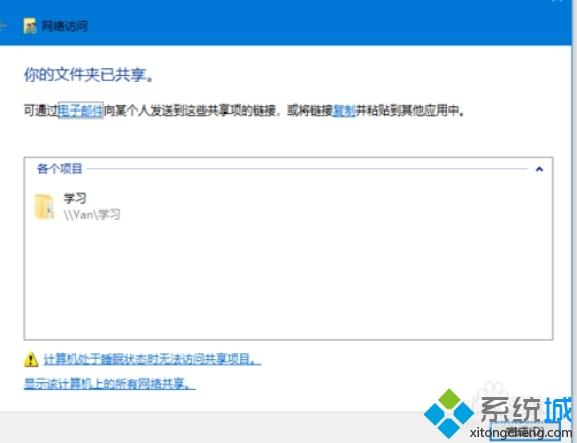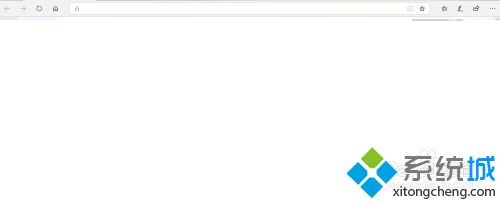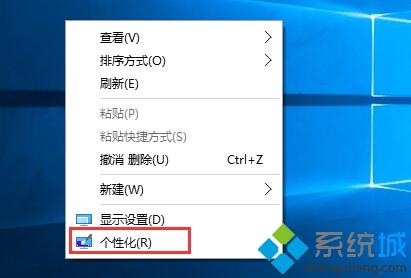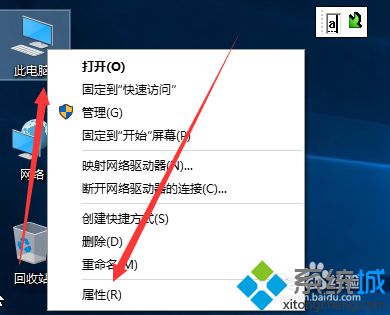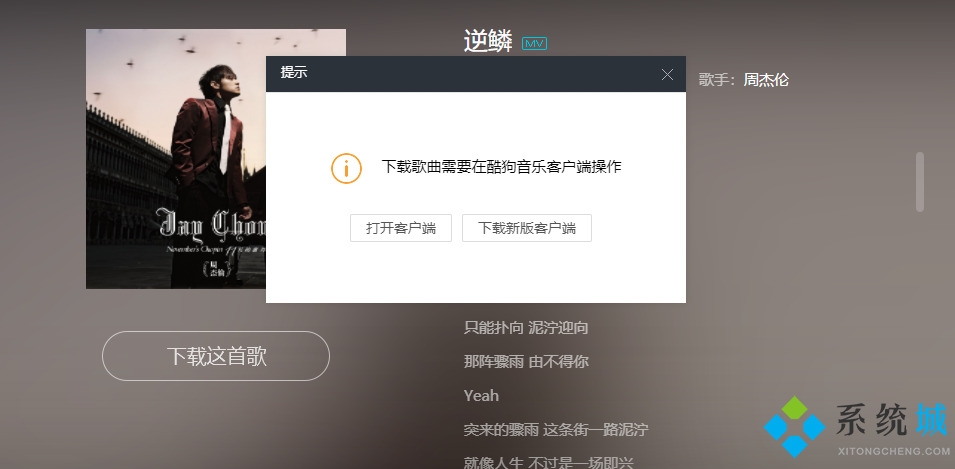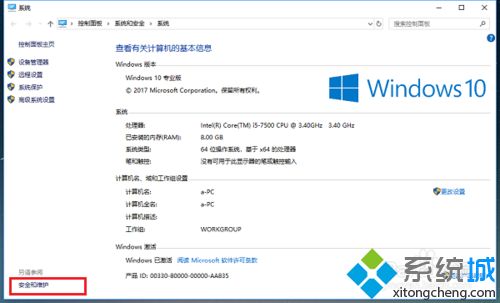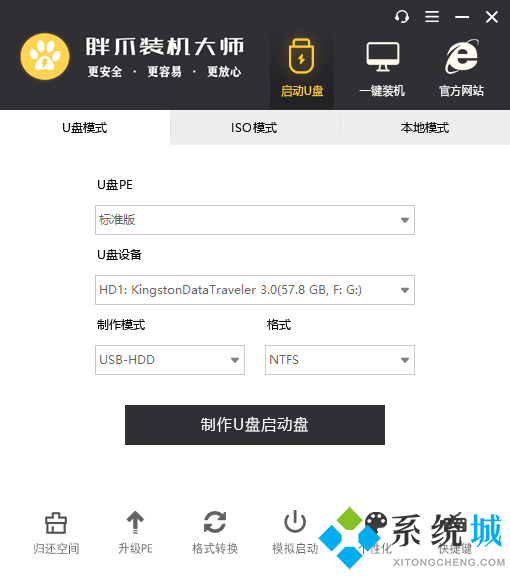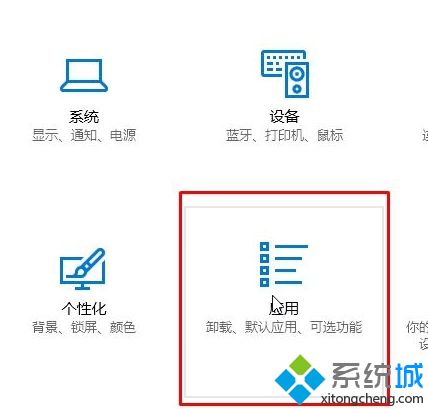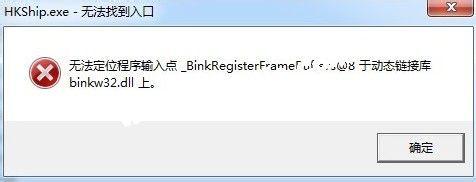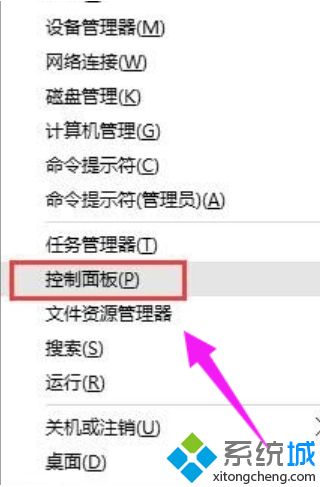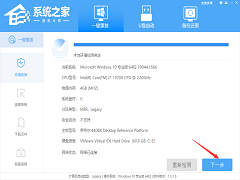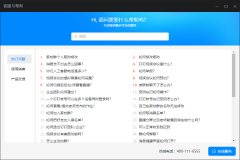win10怎么创建局域网共享文件|win10创建局域网的详细步骤
[来源:未知 作者:liumei 发表时间:2023-02-16 14:53 阅读次数:]|
众所周知,局域网功能强大,可以实现文件管理、应用软件共享、打印机共享、工作组内的日程安排、电子邮件和传真通信服务等,特别适合办公,同一公司下的多台电脑进行局域网连接,可以有效提高工作效率。但是win10系统怎么创建局域网共享文件?对于电脑小白来说是一个难题,找不到入口操作,今天在下就来告诉大家在win10系统具体创建局域网的详细步骤。
win10创建局域网方法: 1、【此电脑】-【打开设置】。
2、进入设置界面 ,【网络和interenet选项】-【共享选项】进入。
3、勾选【启用网络发现】和【启用文件和打印机共享】。
4、保存更改,对网络上所有打印机作以上设置。之后可以从网络中看到各个计算机名。
5、进入【此电脑】,选择文件夹【学习】。
6、右键【属性】-【共享】,弹出共享用户选择。
7、在弹出的窗口选择【添加】-【guest】,添加。(权限可以选择:‘读取’为其它用户只可以读取而不能修改,’读取/修改‘则为所有权限)。
8、完成文件夹【学习】共享。
阅读完上述教程内容之后,大家也清楚win10系统该怎么创建局域网,在局域网分享文件确实方便,希望对大家有所帮助。 相关教程:如何创建局域网共享文件夹多台电脑如何建立局域网2台电脑怎么连接局域网 |
Tags:
责任编辑:永春小孩相关文章列表
- 发表评论
-
- 最新评论 进入详细评论页>>